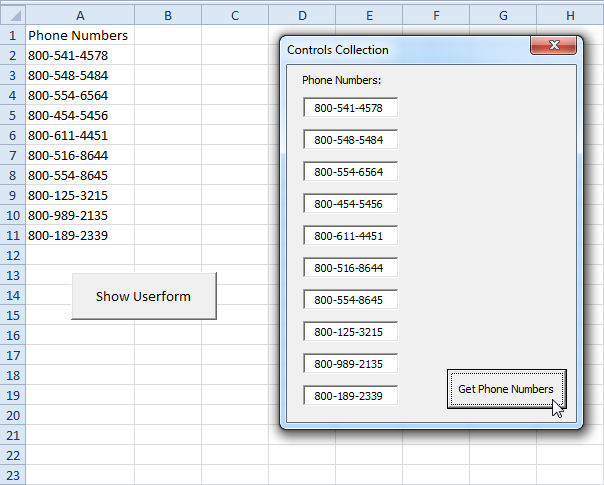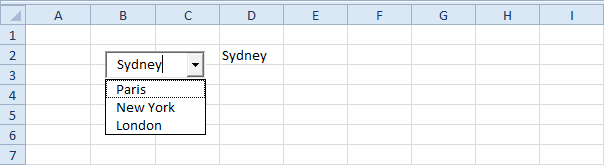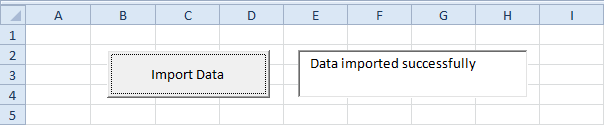Excel VBA ActiveX Controls
Aprende a crear. Controles ActiveX tales como botones de comando, cuadros de texto, cuadros de lista, etc. Para crear un control ActiveX en Excel VBA, ejecuta los siguientes pasos.
1. En la pestaña Desarrollador, haga clic en Insertar.
2. Por ejemplo, en el grupo Controles ActiveX, haga clic en el Botón de comando para insertar un control de botón de comando.

3. Arrastre un botón de comando en su hoja de trabajo.
4. Haga clic derecho en el botón de comando (asegúrese de que esté seleccionado el Modo de diseño).
5. Haga clic en Ver código.

Nota: puede cambiar el título y el nombre de un control haciendo clic derecho en el control (asegúrese de que esté seleccionado Modo de diseño) y luego haga clic en Propiedades. Cambie el título del botón de comando a "Aplicar color de texto azul". Por ahora, dejaremos CommandButton1 como el nombre del botón de comando.
Aparece el Editor de Visual Basic.
6. Agregue la línea de código que se muestra a continuación entre Private Sub CommandButton1_Click () y End Sub.
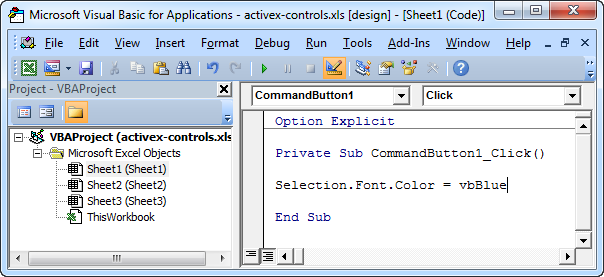
7. Seleccione el rango B2: B4 y haga clic en el botón de comando (asegúrese de que el Modo de diseño esté deseleccionado).
Resultado: